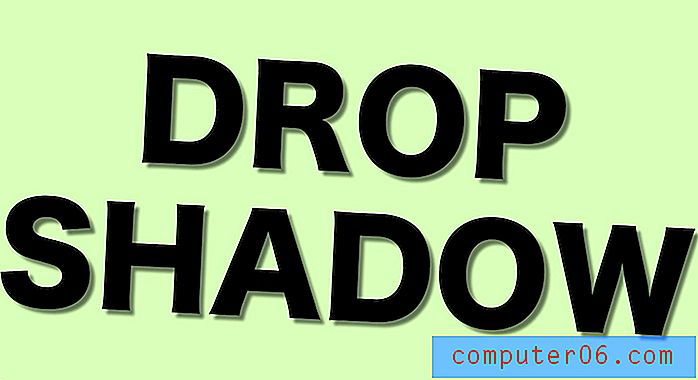Cómo reiniciar el Apple TV
La mayoría de los dispositivos electrónicos no pueden funcionar para siempre sin necesidad de reiniciarlos. Los procesos se atascan, las actualizaciones no se instalan correctamente y, a veces, solo necesitan actualizarse.
Los decodificadores de transmisión como el Apple TV hacen un trabajo impresionante al administrar su tiempo y pueden pasar un tiempo simplemente durmiendo cuando no están en uso. Pero es probable que necesite reiniciar el Apple TV ocasionalmente si algo no funciona correctamente.
Reiniciar el Apple TV sin desenchufarlo
El problema con reiniciar el Apple TV es que en realidad no tiene ningún botón físico y el menú puede ser confuso. Afortunadamente, puede seguir los pasos a continuación para aprender cómo reiniciar su Apple TV.
¿Estás buscando algo que sea como el Apple TV, pero que cuesta mucho menos? Google Chromecast se conecta directamente a su televisor y puede controlarlo desde su iPhone. Obtén más información sobre Chromecast.
Paso 1: Cambie su televisor al canal de entrada al que está conectado el Apple TV.
Paso 2: Use el control remoto de Apple TV para navegar y seleccionar el ícono de Configuración .

Paso 2: selecciona la opción General en la parte superior de la pantalla.
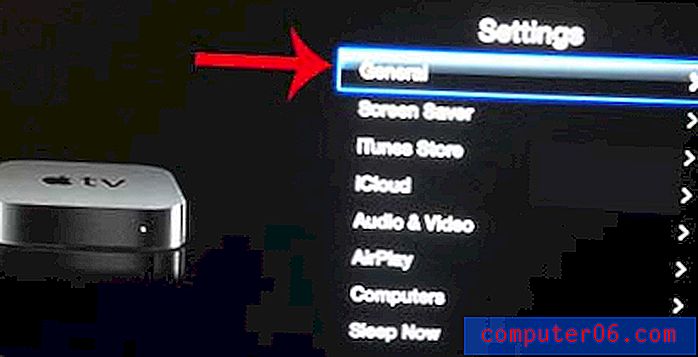
Paso 3: desplácese hasta la parte inferior de la pantalla y seleccione la opción Reiniciar .
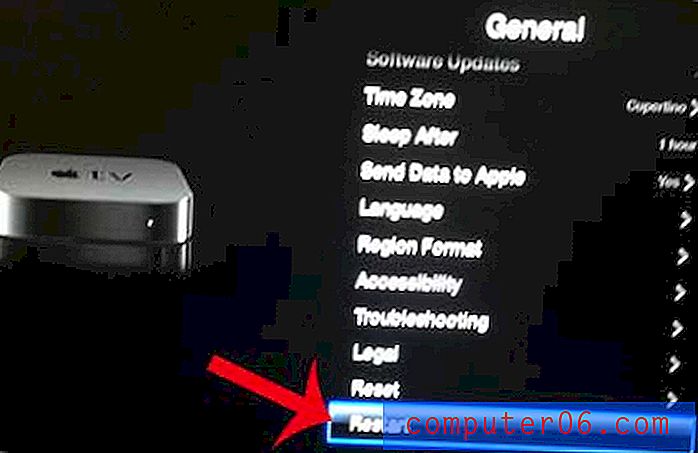
Después de unos segundos, el Apple TV se apagará y reiniciará, volviendo al menú principal.
¿Desea ajustar la cantidad de tiempo que el Apple TV espera antes de irse a dormir? Puedes aprender cómo ajustar esa cantidad de tiempo leyendo este artículo aquí.